
Rakenduste installimisel võib Windowsi register hakata saama liiga palju teavet ja ei tea, mida sellega teha, nii et mõnikord register on rikutud ja meie seadmed tuleb taastadaKas eelmisest varukoopiast või puhta installi abil.
Kuid see ei mõjuta mitte ainult meie seadmete registreerimist, vaid võib mõnikord mõjutada ka meie võrguadapterit, olenevalt rakenduse tüübist. kas Ethernet või traadita. Kui kontrollime, kas meie võrgu- ja / või Interneti-ühendus ühendub ja katkeb ühendus, tuleb esimese sammuna taastada algväärtused.
Kui meie seadmed näitavad meile võrguühenduse või Interneti-ühendusega võrreldes tavapärasest rohkem probleeme, peame kõigepealt lähtestama oma võrgu väärtused, et välistada, et see võib olla probleem, mis mõjutab meie meeskonda. Selle protsessi läbiviimisel on Windows 10, bSee skannib kõiki seadmeid toetavaid draivereid ja see kasutab neid, mille installisite meie seadmete esmakordsel installimisel.
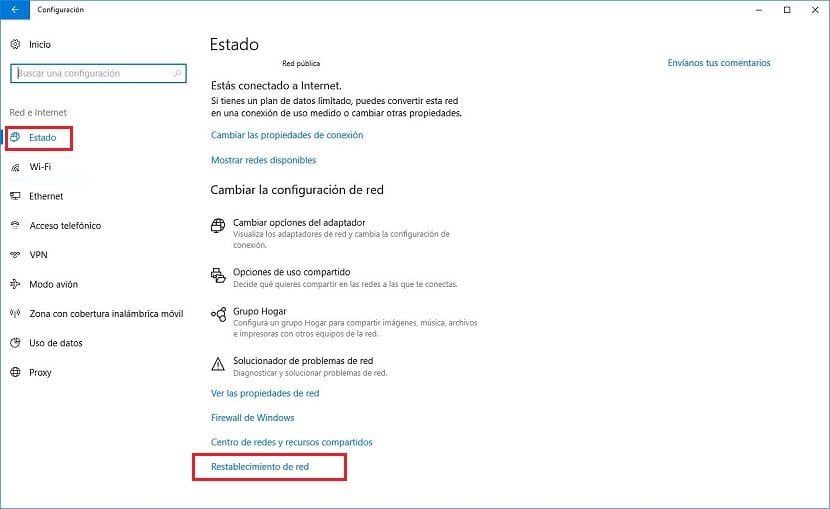
- Kõigepealt läheme seaded Windows 10 klaviatuuri otsetee kaudu Windowsi klahv + i.
- Järgmiseks klõpsake nuppu Interneti-võrk. Järgmiseks klõpsake nuppu Estado.
- Nüüd peame paremas veerus klõpsama nuppu Võrgu lähtestamine.
- Järgmises aknas kinnitame toimingu, klõpsates nuppu Lähtesta kohe. See toiming tähendab meie arvuti taaskäivitamist, nii et kui alustame uuesti, installib arvuti need, mis olid Windows 10-ga kaasas olnud, meie arvutisse.
Kui meie seadmed pole vanad või kui meie installitud operatsioonisüsteem ei tunne võrgukaarti ega mõnda muud meie seadme lisaseadet, on see alati Soovitav on jääda draiverite juurde, mida Windows meile pakub. Kui tootja sisaldab konkreetseid draivereid, nagu juhtus mõni aasta tagasi Windowsi vanemate koopiatega, peame neid kasutama.